
| Aix-Marseille Université –
Université de la Méditerranée
Faculté des Sciences de Luminy |
Licence professionnelle Gestion et Traitement Statistique des Bases de Données |
A la date du 17/09/2009, les dernières versions des produits décrits ici sont :
Aucune difficulté : depuis le site de Python (voir ci-dessus), téléchargez le paquetage d’installation, lancez-le et suivez les instructions affichées.
Dans le cas de Windows, à la fin de l’installation il est recommandé d’effectuer une petite manipulation décrite ici.
Très facile aussi : depuis le site d’éclipse (voir ci-dessus) , téléchargez le fichier Eclipse IDE for Java Developers. Il s’agit d’une archive zip ; décompressez-la[1] et placez où vous voulez le dossier eclipse qu’elle contient.
Ce dossier contient un fichier nommé eclipse.exe sur Windows, eclipse ailleurs. Créez un raccourci sur ce fichier et placez-le sur le bureau, dans le menu Démarrer, etc.
Lors du premier démarrage d’éclipse on vous posera la question suivante

Le dossier workspace dont il est question est destiné à contenir tous les fichiers créées par eclipse pour lesquels vous n’aurez pas explicitement indiqué un autre emplacement. Si vous installez eclipse sur votre propre ordinateur, indiquez le dossier que vous voulez (par exemple celui qui vous est proposé).
Si vous installez eclipse sur un système partagé (comme les ordinateurs de la Fac), assurez-vous que l’emplacement choisi indique bien un dossier vous appartenant.
A la fin du démarrage vous obtenez un panneau d’accueil comme celui-ci :
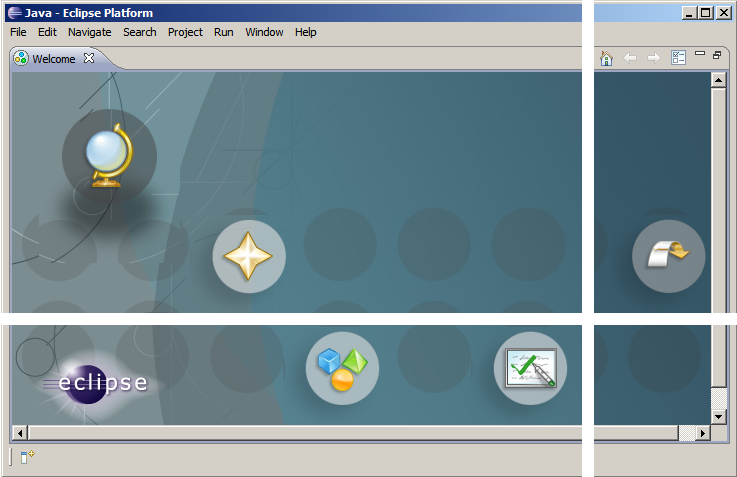
Débarrassez-vous de ce panneau en cliquant sur l’icône la plus à droite (Go to the workbench).
Dans eclipse, menu Help, commande Install New Software...
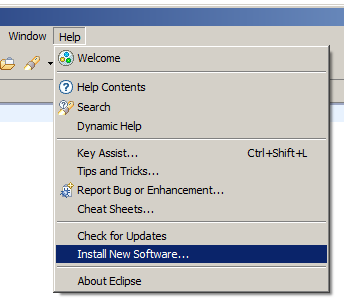
Dans le panneau Available Software qui apparait alors pressez le bouton Add... Ensuite, dans le champ Location tapez l’adresse http://pydev.org/updates/ et cliquez sur le bouton OK

Au bout d’un moment apparaît le contenu de ce site. Cochez toute la branche Pydev (laissez sans coche les éventuelles autres branches optionnelles qui peuvent être offertes) :

Pressez le bouton Install... puis confirmez votre choix en pressant le bouton Next > sur le panneau suivant
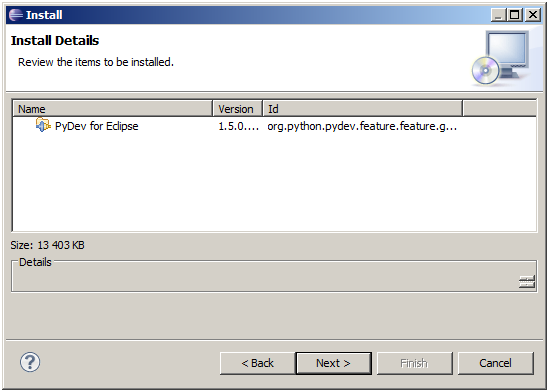
Acceptez la licence du logiciel, en cochant la casse I accept the terms of the license agreement puis pressez le bouton Finish :
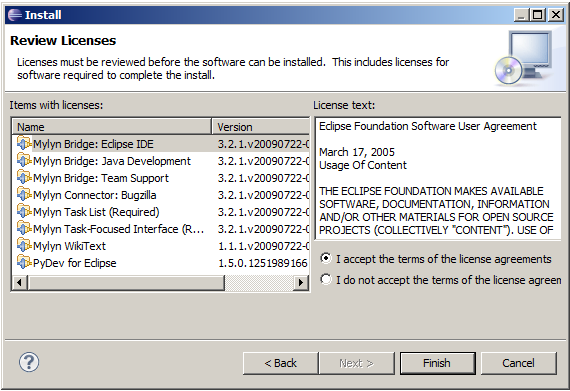
On vous recommande de redémarrez eclipse. Pressez le bouton Yes en réponse à la question Would you like to restart now? :
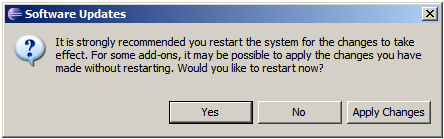
Lorsque eclipse a redémarré, ce n’est pas encore fini ! Vous devez aller dans le menu Window et faire la commande Preferences :
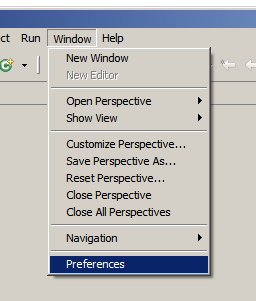
Dans le nouveau panneau, catégorie Pydev, choisissez Interpreter - Python puis pressez le bouton New... A l'aide du bouton Browse... naviguez dans votre système de fichiers jusqu'à trouver l'interpréteur Python (sur Windows il est probable qu’il se trouve dans un dossier nommé C:\Python26) :
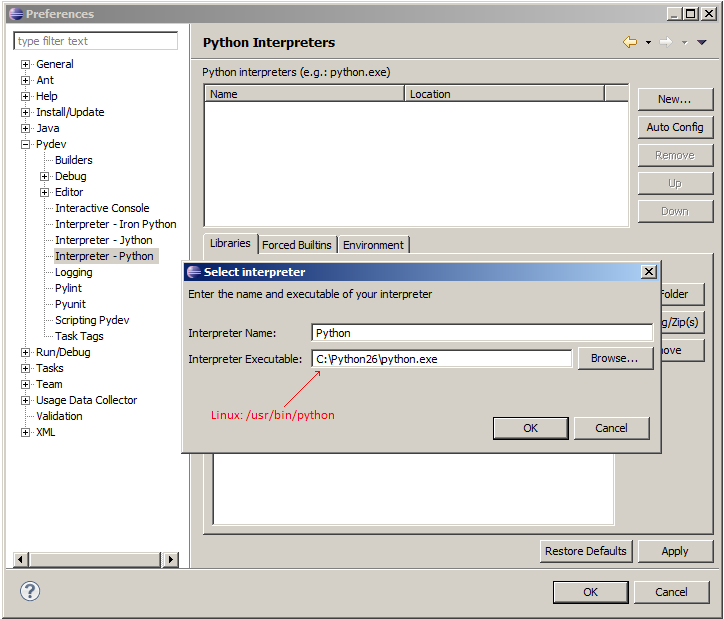
Répondez OK pour accepter la liste de dossiers proposée :
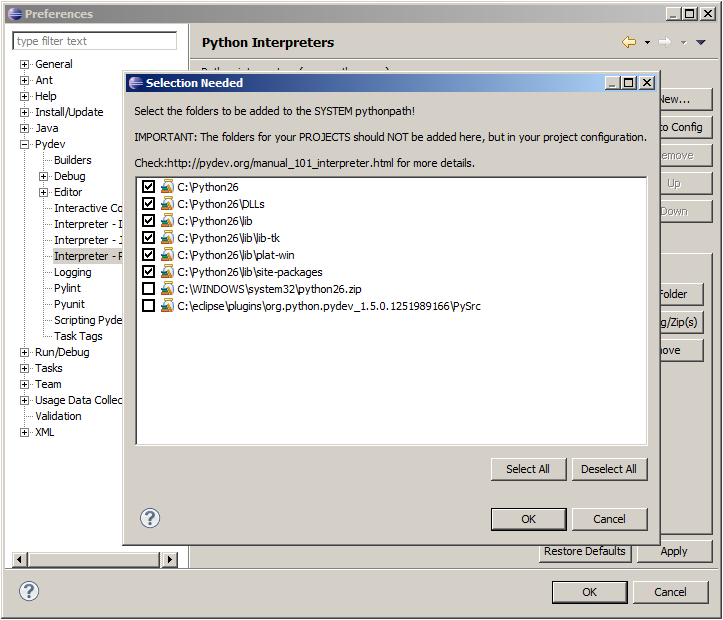
Si votre panneau Preferences ressemble à celui-ci, la manipulation a probablement réussi :
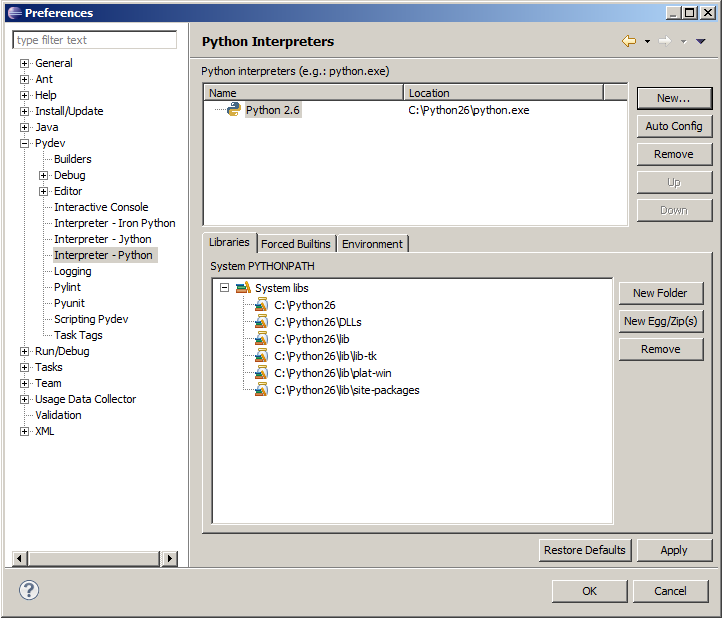
Encore un détail. Pour la suite des événements il sera commode de faire en sorte qu’eclipse adopte la « perspective » PyDev. En haut à droite de l’écran, pressez le bouton anonyme Open Perspective :
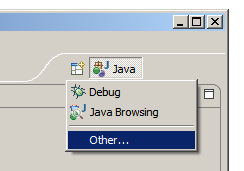
Choisissez Other... puis Pydev :
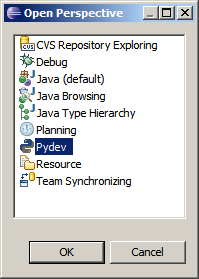
C’est fini, en principe eclipse est prêt à vous aider à programmer en Python.
La première fois, il faut créer un projet : File > New > Pydev Project.

Trouvez un nom pour le projet, par exemple Projet fourre-tout
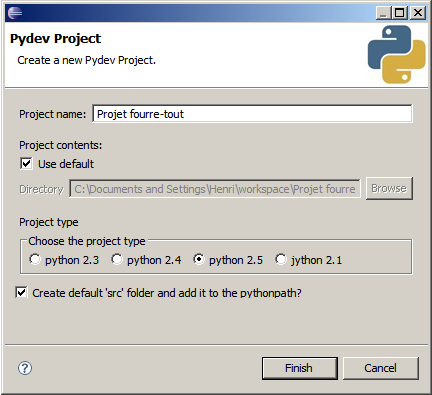
Le projet est créé. Il ne vous reste plus qu’à lui ajouter les divers programmes qui vous réaliserez. Pour cela, cliquez avec le bouton droit sur le dossier src qui est dans le Projet fourre-tout puis sélectionnez les commandes New et File
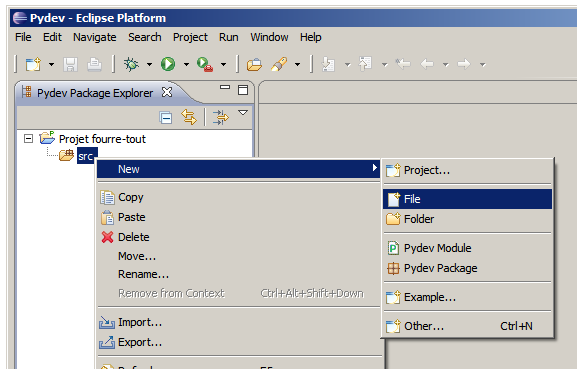
Prenez bien soin de donner à votre fichier un nom se terminant par « .py » :
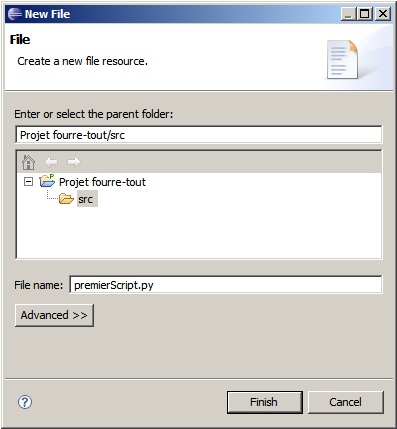
Maintenant vous devez taper le contenu de votre fichier. Par exemple, voici un script qui se réduit à la définition d’une fonction suivie d’un appel de celle-ci :
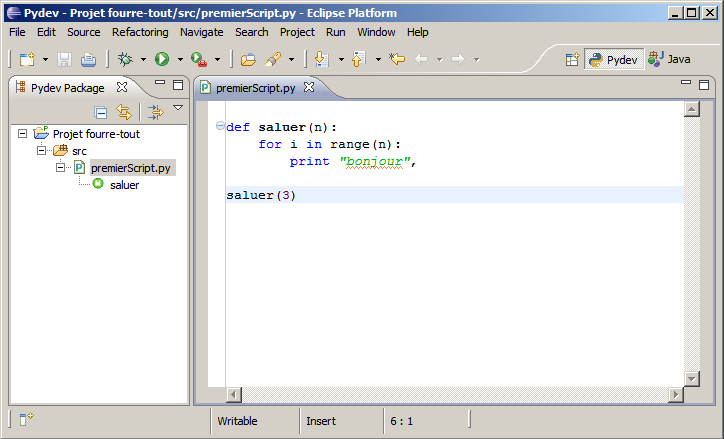
Une fois le programme saisi il faut l’exécuter. La première fois que vous exécutez un script (les fois suivantes il suffira de cliquer sur la flèche blanche ), déroulez le menu attaché à la flèche noire bordée de rouge sur l’image suivante et sélectionnez Run As puis Python Run :
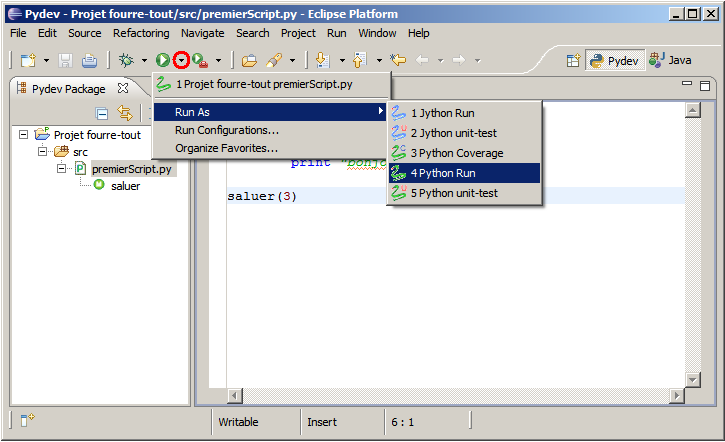
Si le programme produit des écritures, une console apparaît pour les montrer :
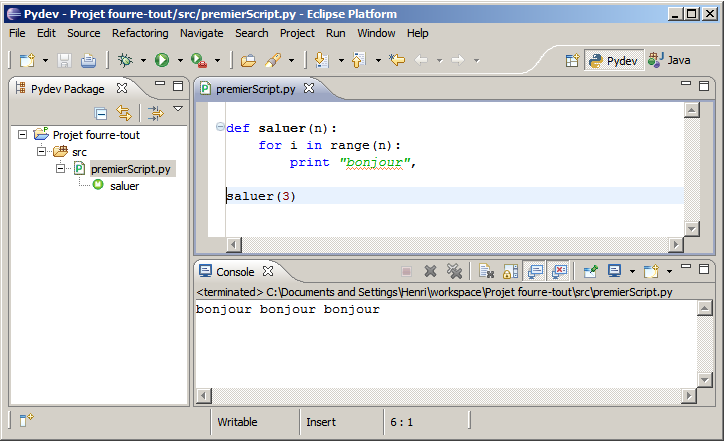
Voilà. maintenant, c’est à vous de jouer !
[1] Windows sait décompresser les archivez zip mais l’opération est lente. Vous gagnerez du temps en vous procurant un bon outil zip, comme l’excellent produit libre 7-Zip.